Переменные среды в Windows 10 и Windows 11: где находятся?
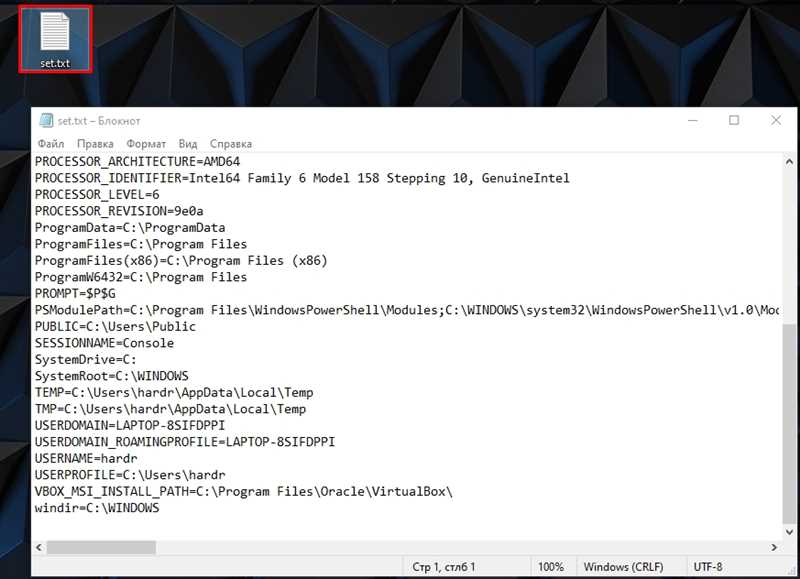
Одним из важных аспектов работы с операционными системами Windows 10 и Windows 11 являются переменные окружения. Эти переменные представляют собой ключевые параметры, которые позволяют программам находить необходимые файлы, директории или другие ресурсы в системе.
Однако, где можно найти и изменить значения этих переменных? Ответ на этот вопрос может быть полезен и интересен для пользователей, которые хотят настроить свою систему под себя или разрабатывают программное обеспечение.
В данной статье мы рассмотрим различные способы доступа к переменным окружения в Windows 10 и Windows 11. Мы расскажем о различных инструментах, которые помогут вам получить доступ к этой информации и изменить значения переменных в соответствии с вашими потребностями.
Где найти переменные среды в Windows 10 и Windows 11?
В операционных системах Windows 10 и Windows 11 существуют особые настройки, известные как переменные среды. Настройки этих переменных представляют собой важный аспект конфигурации системы, определяющий поведение программ и приложений, а также доступность различных ресурсов.
Если вы хотите понять, где находятся и как найти переменные среды в Windows 10 и Windows 11, вам потребуется знать, какой путь вам следует пройти.
Начнем с главного: для того чтобы найти переменные среды, у вас есть несколько способов. Один из самых простых — воспользоваться меню Пуск. Нажав на иконку Пуск, найдите область поиска и введите «Переменные среды». После этого выберите «Изменение переменных среды для вашего аккаунта». Далее откроется окно, в котором можно увидеть все переменные среды, доступные для вашего аккаунта.
Если вам нужно изменить переменные среды для всех пользователей, вы можете выбрать опцию «Изменить переменные среды для всех пользователей». В этом случае откроется дополнительное окно с переменными среды для всех учетных записей на компьютере.
Кроме использования меню Пуск, вы также можете найти переменные среды через окно Системные свойства. Чтобы это сделать, щелкните правой кнопкой мыши на значок «Компьютер» на рабочем столе или в проводнике, выберите «Свойства» и перейдите на вкладку «Дополнительные параметры системы». В этом окне нажмите на кнопку «Переменные среды» и вы увидите список переменных среды с возможностью их редактирования.
Воспользуйтесь предоставленными способами и вы легко найдете и измените переменные среды в операционных системах Windows 10 и Windows 11, подстраивая их под ваши нужды и требования.
Настройка переменных среды в Windows 10
В данном разделе мы рассмотрим процесс настройки переменных среды в операционной системе Windows 10. Основной функционал данной операционной системы позволяет пользователям устанавливать и изменять различные параметры окружения, что позволяет настраивать работу системы под свои индивидуальные потребности.
Для начала настройки переменных среды в Windows 10 можно использовать командную строку или специальные системные инструменты. Чтобы открыть командную строку, можно воспользоваться поисковой строкой в меню «Пуск» и ввести команду «cmd».
После открытия командной строки можно приступить к настройке переменных среды. Для этого можно использовать команды, такие как «set», «path» и другие. С помощью команды «set» можно просмотреть и изменить значения уже существующих переменных. Команда «path» позволяет изменять значение переменной среды «PATH», которая указывает системе, где искать исполняемые файлы.
Кроме командной строки, существуют и другие способы настройки переменных среды в Windows 10. Например, можно воспользоваться системным меню «Свойства системы», где находится вкладка «Дополнительные параметры системы». В этом меню можно добавлять, изменять или удалять переменные среды с помощью графического интерфейса.
Важно помнить, что неправильная настройка переменных среды может привести к непредсказуемым проблемам в работе операционной системы. Поэтому перед внесением изменений необходимо тщательно ознакомиться с документацией или обратиться за помощью к специалистам.
Изменение путей окружения в ОС Windows 11
В данном разделе будет рассмотрено, как изменить пути окружения в операционной системе Windows 11. Эти пути представляют собой настройки, которые определяют, где операционная система ищет нужные ей файлы и программы.
Изменение путей окружения может потребоваться в различных ситуациях, например, при установке нового программного обеспечения или при работе с командной строкой. Операционная система имеет ряд предустановленных путей окружения, но пользователь может добавлять, изменять или удалять их по своему усмотрению.
- Для начала процесса изменения путей окружения в Windows 11 необходимо открыть меню «Пуск».
- В открывшемся меню нужно выбрать пункт «Параметры».
- Далее следует выбрать раздел «Система».
- В разделе «Система» необходимо найти пункт «Об этом ПК» и выбрать его.
- После этого нужно перейти во вкладку «Дополнительные параметры системы».
- В открывшемся окне следует нажать кнопку «Переменные среды».
В окне «Переменные среды» можно видеть список существующих переменных среды и их значений. Чтобы изменить или добавить новую переменную среды, необходимо нажать кнопку «Добавить» или выбрать нужную переменную и нажать кнопку «Изменить». Затем следует ввести или отредактировать значение переменной среды.
После внесения всех необходимых изменений следует сохранить изменения, нажав кнопку «ОК». Изменения путей окружения в Windows 11 вступят в силу после перезагрузки операционной системы или запуска новой сессии командной строки.
Местоположение переменных окружения в операционных системах Windows 10 и Windows 11
Операционные системы Windows 10 и Windows 11 предоставляют пользователю возможность управления переменными окружения. Эти переменные обеспечивают настройку различных аспектов работы системы и программ, а знание их расположения может быть полезным при необходимости изменения или проверки конфигурации.
Одним из способов настройки переменных окружения является использование панели управления системой. Пользователь может найти необходимые настройки, открыв панель управления и выбрав соответствующую категорию, связанную с переменными окружения. В этой категории пользователь обнаружит таблицу, где перечислены все переменные окружения, их значения и применяемая область действия.
Еще одним способом доступа к переменным окружения является использование командной строки. Пользователь может открыть командную строку, введя команду «cmd» в поле поиска или используя сочетание клавиш Win + R, и затем ввести команду «set» для просмотра всех переменных окружения, их значений и областей действия.
Помимо этого, переменные окружения можно найти и изменить через окно системных свойств. Пользователь может открыть окно системных свойств, нажав правой кнопкой мыши на значок «Мой компьютер» или «Этот компьютер» на рабочем столе или в проводнике, выбрав «Свойства» и переходя на вкладку «Дополнительные параметры системы». На этой вкладке пользователь может найти кнопку «Переменные среды», которая открывает окно для настройки переменных окружения.
Таким образом, местоположение переменных окружения в операционных системах Windows 10 и Windows 11 доступно через панель управления системой, командную строку и окно системных свойств. Эти инструменты позволяют пользователям легко настраивать и проверять переменные окружения, что может быть полезно при настройке и отладке системы и программ.
| Способ доступа | Местонахождение |
|---|---|
| Панель управления системой | Категория «Переменные окружения» |
| Командная строка | Команда «set» |
| Окно системных свойств | Вкладка «Дополнительные параметры системы» |

Похожие записи: